
КАТЕГОРИИ:
Архитектура-(3434)Астрономия-(809)Биология-(7483)Биотехнологии-(1457)Военное дело-(14632)Высокие технологии-(1363)География-(913)Геология-(1438)Государство-(451)Демография-(1065)Дом-(47672)Журналистика и СМИ-(912)Изобретательство-(14524)Иностранные языки-(4268)Информатика-(17799)Искусство-(1338)История-(13644)Компьютеры-(11121)Косметика-(55)Кулинария-(373)Культура-(8427)Лингвистика-(374)Литература-(1642)Маркетинг-(23702)Математика-(16968)Машиностроение-(1700)Медицина-(12668)Менеджмент-(24684)Механика-(15423)Науковедение-(506)Образование-(11852)Охрана труда-(3308)Педагогика-(5571)Полиграфия-(1312)Политика-(7869)Право-(5454)Приборостроение-(1369)Программирование-(2801)Производство-(97182)Промышленность-(8706)Психология-(18388)Религия-(3217)Связь-(10668)Сельское хозяйство-(299)Социология-(6455)Спорт-(42831)Строительство-(4793)Торговля-(5050)Транспорт-(2929)Туризм-(1568)Физика-(3942)Философия-(17015)Финансы-(26596)Химия-(22929)Экология-(12095)Экономика-(9961)Электроника-(8441)Электротехника-(4623)Энергетика-(12629)Юриспруденция-(1492)Ядерная техника-(1748)
Предварительный просмотр и печать диаграмм
|
|
|
|
Для предварительного просмотра диаграммы перед печатью и настройки параметров печати перейдите во вкладку Файл и выберите команду Печать (рис.14.25).
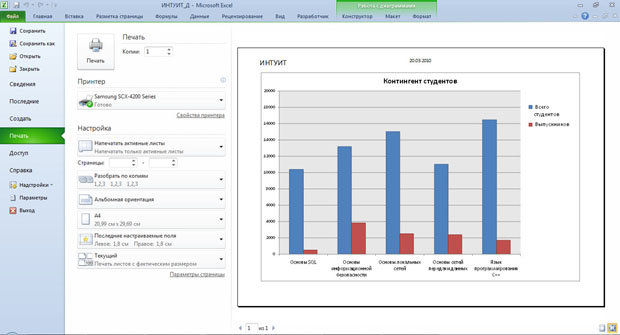
увеличить изображение
Рис. 14.25. Диаграмма в режиме предварительного просмотра
По умолчанию при предварительном просмотре отображается страница целиком. Для отображения диаграммы в масштабе 100% нажмите кнопку По размеру страницы, расположенную в правом нижнем углу вкладки: там же, где и при предварительном просмотре таблиц перед печатью (см. рис.14.16). Для отображения всей страницы следует снова нажать эту же кнопку.
При необходимости изменения в режиме предварительного просмотра полей страницы нажмите кнопку Показать поля и перетащите маркеры полей, также как это можно было сделать при предварительном просмотре таблиц (см. рис.14.17).
Для печати диаграммы в одном экземпляре достаточно в разделе Печать вкладки Файл нажать кнопку Печать (см. рис.14.25).
Настройка параметров печати диаграммы производится так же, как и настройка параметров печати таблиц.
Особенности печати цветных таблиц и диаграмм
На монохромных (черно-белых) принтерах цвета отображаются в виде оттенков серого. Это может привести к ряду проблем при печати цветных таблиц и диаграмм. Например, столбцы гистограммы или секторы круговой диаграммы, оформленные разными цветами заливки (красный, синий, серый, коричневый и т. д.), будут напечатаны примерно одними оттенками серого цвета, что сделает их практически неразличимыми. Точно так же, например, трудно читается текст, оформленный шрифтом синего цвета на фоне заливки серого цвета.
Для рационального преобразования цветов можно настроить черно-белый режим печати.
- Щелкните по кнопке группы Параметры листа вкладки Разметка страницы (см. рис. 1, рис.14.21).
- Во вкладке Лист (при работе с диаграммой вкладка называется Диаграмма) окна Параметры страницы установите флажок черно-белая (рис.14.26, рис.14.27).
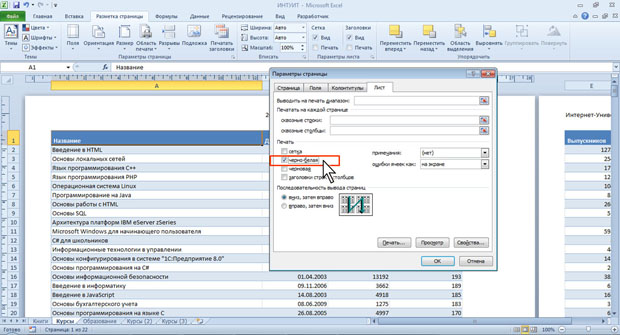
увеличить изображение
Рис. 14.26. Установка черно-белой печати таблицы
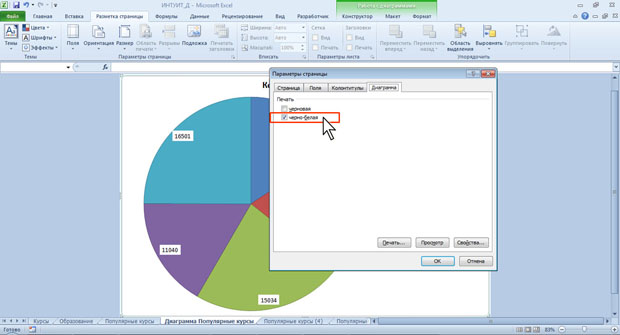
увеличить изображение
Рис. 14.27. Установка черно-белой печати диаграммы
При печати листа в черно-белом режиме, независимо от примененного при оформлении цвета, текст и рамки выводятся черным цветом, а фон ячеек - белым цветом.
При печати диаграмм в черно-белом режиме различные цвета заменяются различными штриховками (рис.14.28).

увеличить изображение
Рис. 14.28. Предварительный просмотр диаграммы в режиме черно-белой печати
Упражнение 14
Файлы к данному упражнению Вы можете скачать  здесь.
здесь.
Запустите Microsoft Excel 2010.
Задание 1
Откройте файл exercise_14_1.xlsx.
Перейдите к листу 2008.
Установите режим отображения Разметка страницы. Установите размер бумаги А4. Выберите книжную ориентацию страницы. Установите поля страницы 2 см со всех сторон. Выберите масштаб печати так, чтобы календарь был напечатан на одной странице. В верхнем колонтитуле введите текст Календарь.
Напечатайте календарь на 2008 год.
Перейдите к листу 2009.
Задайте область печати так, чтобы печатался календарь только на первую половину года. Перейдите в режим предварительного просмотра. Убедитесь, что отображается календарь только на первую половину года.
Перейдите к листу 2010.
Настройте параметры печати так, чтобы строка 1 (2100) печаталась на каждой странице бумаги. Перейдите в режим предварительного просмотра. Убедитесь, что строка 1 (2100) отображается на каждой странице бумаги.
Задание 2
Откройте файл exercise_14_2.xlsx.
Перейдите к листу Диаграмма1.
Создайте верхний колонтитул для страницы печати диаграммы. В колонтитул введите текст Поставки.
Создайте нижний колонтитул для страницы печати диаграммы. В колонтитул введите автоматически обновляющиеся значения даты и времени.
Установите черно-белую печать диаграммы.
Напечатайте диаграмму.
Сохраните файл exercise_14_1.xlsx под именем lesson_14_1. Сохраните файл exercise_14_2.xlsx под именем lesson_14_2.
Закройте Microsoft Excel 2010.
|
|
|
|
Дата добавления: 2014-01-04; Просмотров: 1715; Нарушение авторских прав?; Мы поможем в написании вашей работы!